Apples AirDrop erbjuder en smidig metod för att dela bilder, dokument, länkar och annan information mellan deras enheter. AirDrop är exklusivt för Mac, iPhone och iPad, men det finns alternativa lösningar för datorer med Windows och enheter som använder Android.
Delningsfunktion i Windows 10
Om du bara behöver flytta bilder eller dokument mellan två Windows 10-datorer som är i närheten, krävs ingen extra programvara. Windows 10 har funktionen ”Dela i närheten”, som introducerades i april 2018. Denna funktion påminner mycket om AirDrop för Windows. När ”Dela i närheten” är aktiverat på två datorer i samma närhet, kan du snabbt överföra filer med hjälp av delningsfunktionen som är inbyggd i Windows 10:s filhanterare. Överföringen sker via Bluetooth eller Wi-Fi.
För att aktivera detta går du till Inställningar > System > Delade upplevelser och slår på ”Dela i närheten”. Du kan bestämma vem som får skicka innehåll till dig, men du måste fortfarande godkänna varje överföring.
Android: Files by Google och Snabbdelning
Google utvecklar en funktion för Android som liknar AirDrop, kallad ”Snabbdelning” eller ”Nearby Sharing”. Genom att kombinera Bluetooth och Wi-Fi gör denna funktion det möjligt att dela filer, bilder och till och med text med andra i din närhet.
Denna funktion är ännu inte tillgänglig för allmänheten. 9to5Google rapporterade om en pågående utveckling i juni 2019. Det kan dröja innan funktionen lanseras.
Tills funktionen blir tillgänglig kan du prova Googles officiella app Files by Google. Den har en ”offlinedelningsfunktion” som använder peer-to-peer-fildelning för att skicka filer till andra med appen Files by Google i närheten. Detta innebär att två personer med appen kan använda den för att skicka filer fram och tillbaka via Bluetooth, precis som AirDrop.
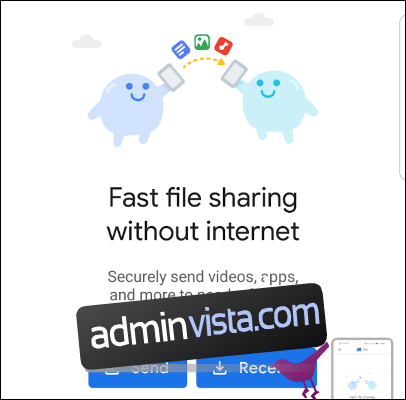
AirDrop-alternativ för flera plattformar
Traditionella nätverksbaserade fildelningsmetoder fungerar fortfarande utmärkt med Windows, Mac och även Linux. Du kan skapa en delad nätverksmapp i ditt lokala nätverk. Med hjälp av inbyggda verktyg i ditt operativsystem kan du komma åt nätverksmappen i filhanteraren och kopiera filer mellan enheter.
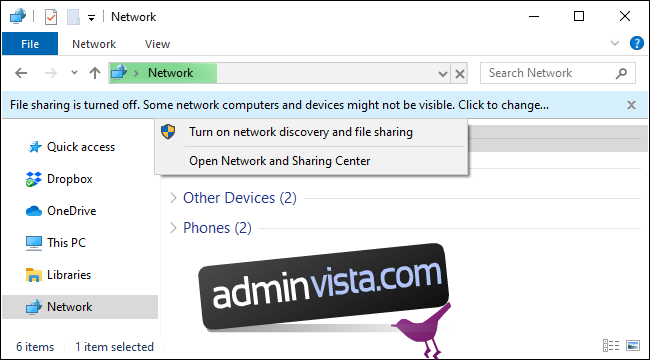
Om det känns för tekniskt, eller om du behöver skicka filer över internet, kan du använda molnbaserade lagringstjänster som Dropbox, Google Drive, Microsoft OneDrive eller Apple iCloud Drive – som också fungerar på Windows. Du kan dela filer eller mappar med andra konton, och de blir tillgängliga i mottagarens molnlagring. Dropbox har till och med en ”LAN Sync”-funktion, som garanterar att filer som delas med dig av någon i samma lokala nätverk överförs lokalt istället för via internet, vilket sparar tid och nedladdningshastighet.
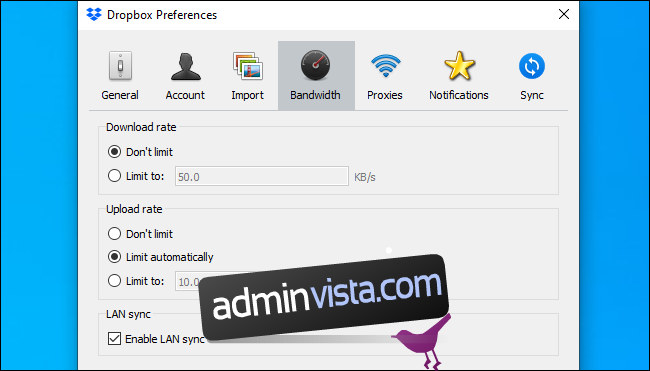
Om du föredrar att skicka filer via det lokala nätverket kan du prova Snapdrop. Det är en webbaserad variant av AirDrop. Till skillnad från många andra webbtjänster kan du öppna Snapdrop på två enheter i samma lokala nätverk och skicka en fil. Filen överförs lokalt, inte via internet.

För att skicka större filer kan du använda en filöverföringstjänst. Det finns flera att välja på, men Firefox Send från Mozilla är gratis och bra. Du kan ladda upp filer till tjänsten, och sedan får du en länk som du kan skicka till någon. Mottagaren kan öppna länken i sin webbläsare och ladda ner filerna. Filöverföringen sker då via internet.
Du behöver inget konto för att använda detta verktyg, och det fungerar i alla webbläsare som Google Chrome och Safari, inte bara Firefox.
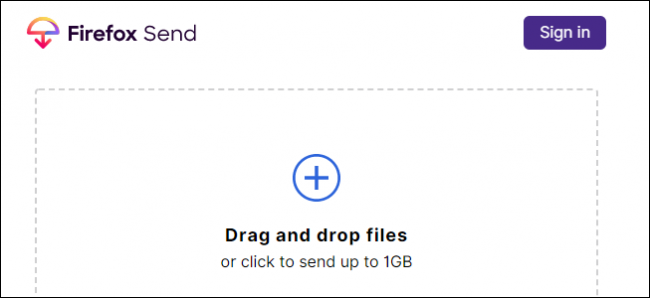
Det är beklagligt att det inte finns någon Windows-klient för AirDrop eller någon Android-app som är kompatibel med AirDrop. AirDrop fungerar endast mellan macOS-enheter, iPhones och iPads.